![]() اهي خاصيتون صرف معياري ۽ پيشه ور پروگرام جي ترتيبن ۾ موجود آهن.
اهي خاصيتون صرف معياري ۽ پيشه ور پروگرام جي ترتيبن ۾ موجود آهن.
اسان ھڪڙي مثال تي غور ڪنداسين ھڪڙي پيداوار جي حد کي لوڊ ڪرڻ جي شروعاتي بيلنس سان گڏ.
ڊاريڪٽري کي کولڻ "نالو ڏيڻ" ڏسڻ لاءِ ته پروگرام ۾ ڊيٽا ڪيئن درآمد ڪجي نئين XLSX MS Excel فائل مان.
ونڊو جي مٿئين حصي ۾، ساڄي ڪلڪ ڪريو ڪنٽينيڪٽ مينيو کي ڪال ڪرڻ لاءِ ۽ ڪمانڊ چونڊيو "درآمد" .
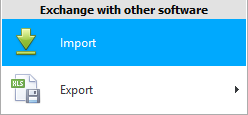
ڊيٽا جي درآمد لاء هڪ ماڊل ونڊو ظاهر ٿيندو.
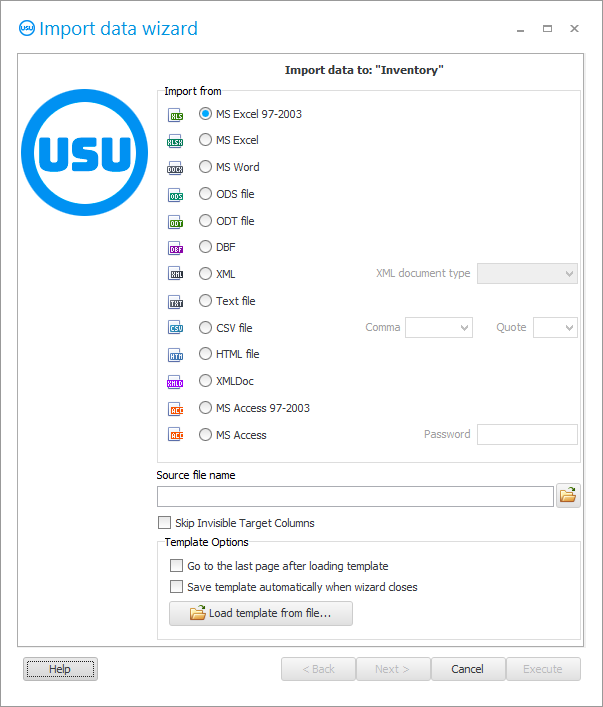
![]() مھرباني ڪري پڙھو ته توھان ڇو نه پڙھندا ھدايتون متوازي ۾ پڙھندا ۽ ونڊو ۾ ڪم ڪندا جيڪو ظاھر ٿيندو.
مھرباني ڪري پڙھو ته توھان ڇو نه پڙھندا ھدايتون متوازي ۾ پڙھندا ۽ ونڊو ۾ ڪم ڪندا جيڪو ظاھر ٿيندو.
ھڪڙو نئون نمونو XLSX فائل درآمد ڪرڻ لاء، ' MS Excel 2007 ' اختيار کي فعال ڪريو.
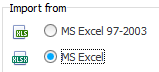
مهرباني ڪري نوٽ ڪريو ته فائل ۾ جيڪو اسان درآمد ڪنداسين شيون لوڊ ڪرڻ لاءِ شروعاتي بيلنس سان، اتي اهڙا فيلڊ هجڻ گهرجن. سڀ کان پهريان Excel فائل کي گهربل فارم ۾ آڻيو.
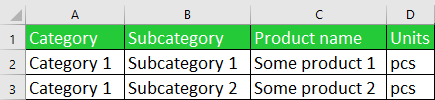
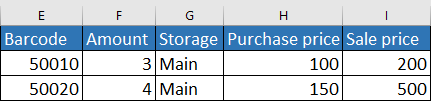
سائي عنوانن سان ڪالمن کي لازمي هجڻ گهرجي - هي پيداوار جي حد بابت بنيادي معلومات آهي. ۽ توهان درآمد ٿيل فائل ۾ نيري هيڊر سان ڪالم شامل ڪري سگهو ٿا جيڪڏهن توهان چاهيو ٿا ته قيمت جي فهرست ۽ پراڊڪٽ بيلنس اضافي طور تي ڀرجي وڃن.
پوء هڪ فائل چونڊيو. منتخب ٿيل فائل جو نالو ان پٽ فيلڊ ۾ داخل ڪيو ويندو.
ھاڻي پڪ ڪريو ته منتخب ٿيل فائل توھان جي ايڪسل پروگرام ۾ نه کليل آھي.
' اڳيون ' بٽڻ تي ڪلڪ ڪريو.
ان کان پوء، مخصوص ايڪسل فائل ڊڪشن باڪس جي ساڄي حصي ۾ کلي ويندي. ۽ کاٻي پاسي، ' USU ' پروگرام جا شعبا درج ڪيا ويندا. ھيٺ لٿو. اسان کي انهن شعبن جي ضرورت پوندي جن جا نالا شروع ٿين ' IMP_ ' سان. اهي ڊيٽا جي درآمد لاءِ آهن.
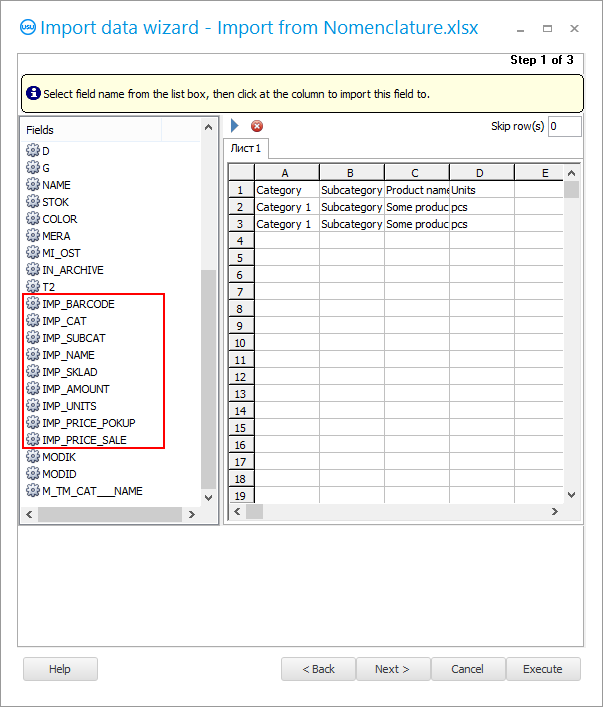
اسان کي هاڻي ڏيکارڻ جي ضرورت آهي USU پروگرام جي ڪهڙي فيلڊ ۾ معلومات ايڪسل فائل جي هر ڪالمن مان درآمد ڪئي ويندي.
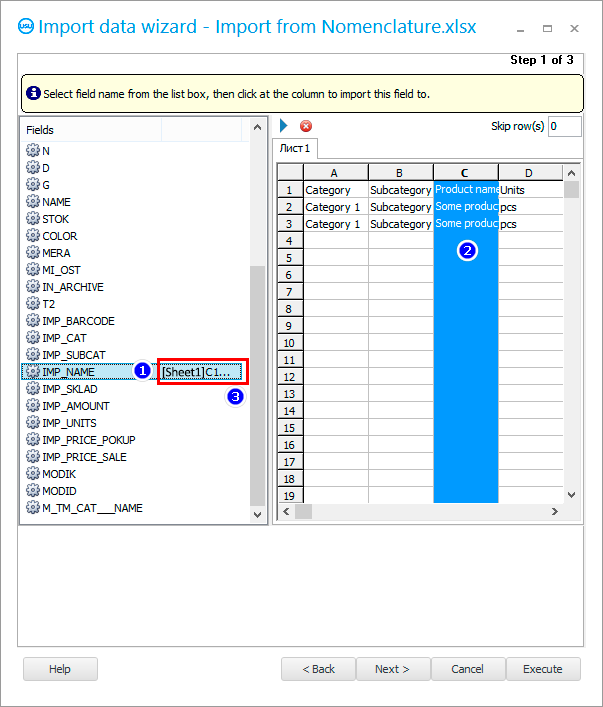
پهرين ڪلڪ ڪريو ' IMP_NAME ' فيلڊ تي کاٻي پاسي. هي آهي جتي پيداوار جو نالو ذخيرو ٿيل آهي.
اڳتي اسان ڪالم ' سي ' جي ڪنهن به جڳهه تي ساڄي پاسي ڪلڪ ڪندا آهيون. سامان جا نالا درآمد ٿيل فائل جي هن ڪالمن ۾ درج ٿيل آهن.
پوء هڪ ڪنيڪشن ٺهيل آهي. ' [Sheet1]C ' ظاهر ٿيندو فيلڊ جي کاٻي پاسي کان نالو ' IMP_NAME '. هن جو مطلب آهي ته معلومات هن فيلڊ تي اپ لوڊ ڪئي ويندي ايڪسل فائل جي ' سي ' ڪالمن مان.
ساڳئي اصول سان، اسان ' USU ' پروگرام جي ٻين سڀني شعبن کي ڳنڍيندا آهيون، ' IMP_ ' سان شروع ٿيندي، ايڪسل فائل جي ڪالمن سان. جيڪڏھن توھان درآمد ڪري رھيا آھيو ھڪڙو پراڊڪٽ لائن بچيلن سان، نتيجو ھن طرح ڏسڻ گھرجي.
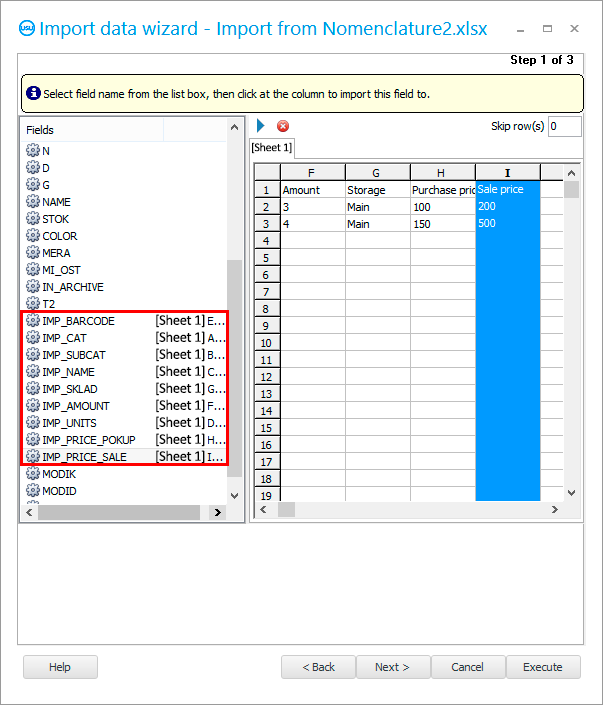
هاڻي اچو ته سمجهون ته هر فيلڊ جي درآمد جو مطلب ڇا آهي.
IMP_BARCODE - بارڪوڊ.
IMP_CAT - زمرو.
IMP_SUBCAT - ذيلي زمرو.
IMP_NAME - پيداوار جو نالو.
IMP_SKLAD - گودام.
IMP_AMOUNT - سامان جو مقدار جيڪو هن وقت مخصوص گودام ۾ موجود آهي.
IMP_UNITS - ماپ جا يونٽ.
IMP_PRICE_POKUP - خريداري جي قيمت.
IMP_PRICE_SALE - وڪرو قيمت.
ساڳئي ونڊو ۾ نوٽ ڪريو ته توهان کي درآمد جي عمل دوران هڪ لڪير ڇڏڻ جي ضرورت آهي، ڇاڪاڻ ته ايڪسل فائل جي پهرين لائن ڊيٽا تي مشتمل ناهي، پر فيلڊ هيڊر.
' اڳيون ' بٽڻ تي ڪلڪ ڪريو.
' قدم 2 ' ظاهر ٿيندو، جنهن ۾ مختلف قسمن جي ڊيٽا لاءِ فارميٽ ترتيب ڏنل آهن. هتي عام طور تي ڪجھ به تبديل ڪرڻ جي ڪا ضرورت ناهي.
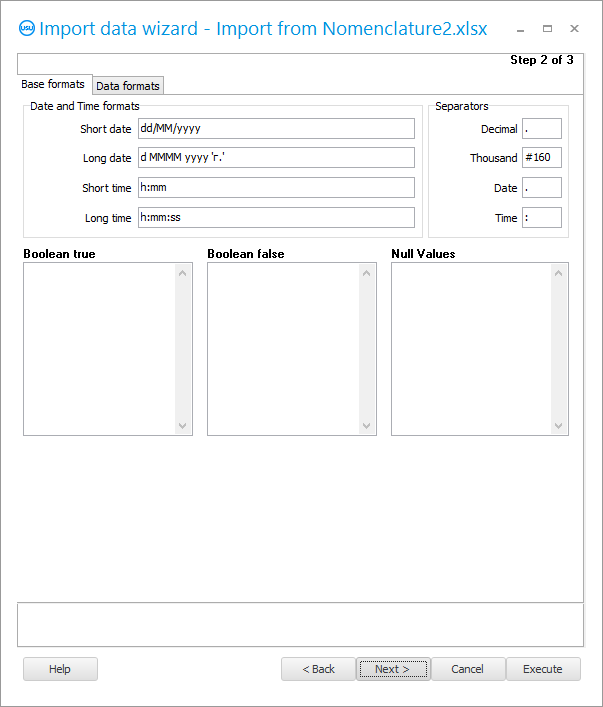
' اڳيون ' بٽڻ تي ڪلڪ ڪريو.
' قدم 3 ' ظاهر ٿيندو. ان ۾، اسان کي سڀئي ' چڪ باڪس ' سيٽ ڪرڻ گهرجن، جيئن شڪل ۾ ڏيکاريل آهي.
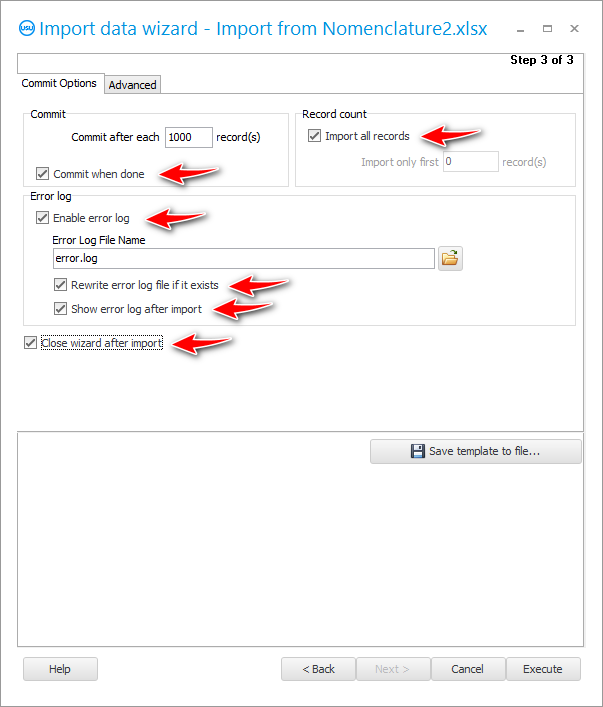
جيڪڏهن اسان هڪ درآمد قائم ڪري رهيا آهيون جيڪو اسان وقتي طور تي ڪرڻ جو ارادو رکون ٿا، ته بهتر آهي ته سڀني سيٽنگن کي خاص سيٽنگ فائل ۾ محفوظ ڪيو وڃي ته جيئن انهن کي هر وقت سيٽ نه ڪيو وڃي.
اهو پڻ سفارش ڪئي وئي آهي ته درآمد سيٽنگون محفوظ ڪريو جيڪڏهن توهان کي پڪ ناهي ته توهان پهريون ڀيرو ڪامياب ٿيندا.
بٽڻ کي دٻايو ' محفوظ ٽيمپليٽ '.
اسان درآمد سيٽنگون لاء فائل جو نالو وٺي آيا آهيون. اهو بهتر آهي ته ان کي ساڳئي جاء تي محفوظ ڪريو جتي ڊيٽا فائل واقع آهي، انهي ڪري ته هر شيء هڪ جاء تي آهي.
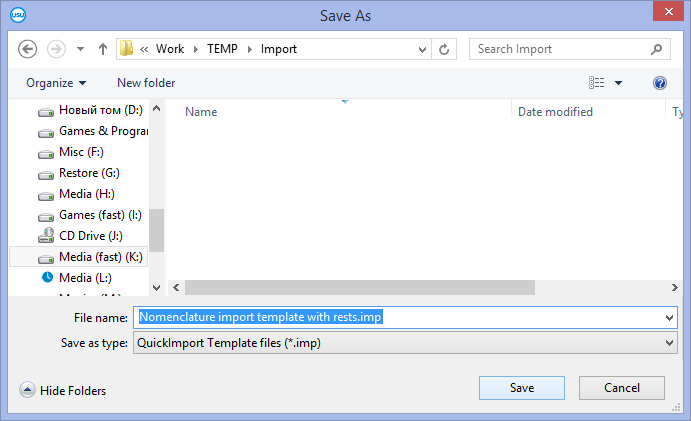
جڏهن توهان درآمد لاءِ سموريون سيٽنگون بيان ڪيون آهن، ته اسان ' رن ' بٽڻ تي ڪلڪ ڪري درآمد جي عمل کي پاڻ شروع ڪري سگھون ٿا.
عمل ڪرڻ کان پوء، توهان نتيجو ڏسي سگهو ٿا. پروگرام ڳڻيندو ته پروگرام ۾ ڪيتريون لائينون شامل ڪيون ويون ۽ ڪيتريون ئي غلطيون پيدا ٿيون.

هتي هڪ درآمد لاگ پڻ آهي. جيڪڏهن غلطيون عمل جي دوران ٿينديون آهن، اهي سڀئي لاگ ان ۾ بيان ڪيا ويندا ايڪسل فائل جي لائن جي اشاري سان.
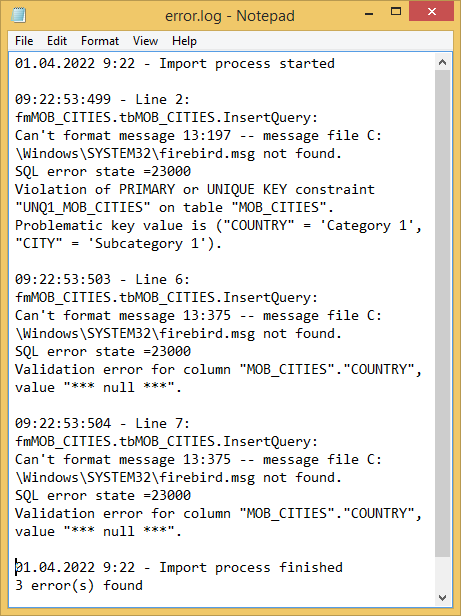
لاگ ۾ غلطين جي وضاحت ٽيڪنيڪل آهي، تنهنڪري انهن کي درست ڪرڻ ۾ مدد لاءِ ' USU ' پروگرامرز کي ڏيکارڻو پوندو. رابطي جا تفصيل ويب سائيٽ usu.kz تي درج ٿيل آهن.
درآمد واري ڊائلاگ کي بند ڪرڻ لاءِ ' منسوخ ڪريو ' بٽڻ تي ڪلڪ ڪريو.
اسان اثبات ۾ سوال جو جواب.
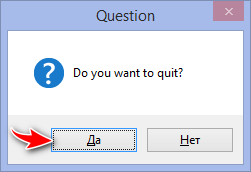
جيڪڏهن نه سڀئي رڪارڊ هڪ غلطي ۾ پئجي ويا، ۽ ڪجهه شامل ڪيا ويا، پوء ٻيهر درآمد ڪرڻ جي ڪوشش ڪرڻ کان اڳ، توهان کي شامل ڪيل رڪارڊ کي چونڊڻ ۽ حذف ڪرڻ جي ضرورت پوندي مستقبل ۾ نقلن کي خارج ڪرڻ لاء.
جيڪڏهن اسان ڊيٽا کي ٻيهر درآمد ڪرڻ جي ڪوشش ڪندا آهيون، اسان ٻيهر درآمد واري ڊائلاگ کي سڏيندا آهيون. پر هن ڀيري ان ۾ اسان بٽڻ کي دٻايو ' لوڊ ٽيمپليٽ '.
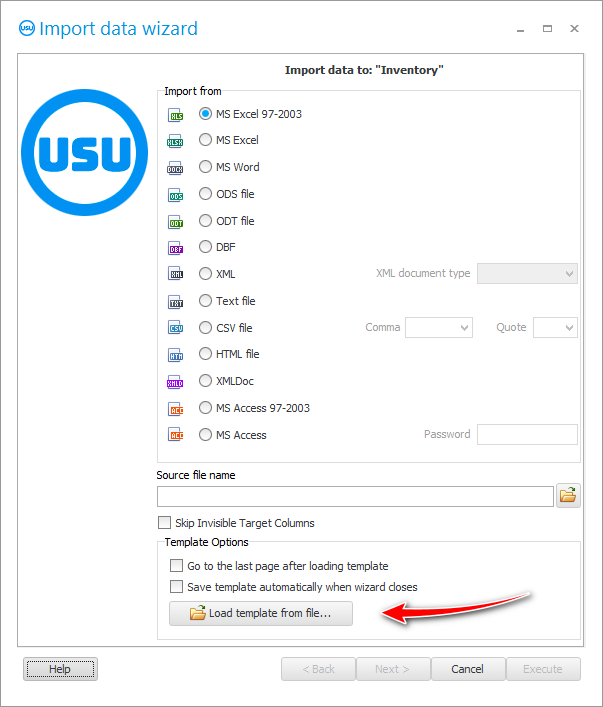
درآمد سيٽنگون سان اڳ ۾ محفوظ ٿيل فائل چونڊيو.
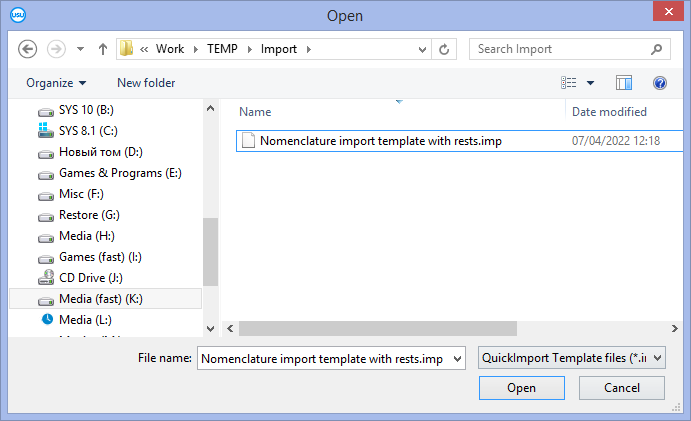
ان کان پوء، ڊائلاگ باڪس ۾، سڀڪنھن شيء کي بلڪل ساڳيء طرح ڀريو ويندو جيئن اھو اڳ ھو. ٻيو ڪجهه به ترتيب ڏيڻ جي ضرورت ناهي! فائل جو نالو، فائل فارميٽ، فيلڊز ۽ ايڪسل ٽيبل جي ڪالمن جي وچ ۾ لنڪس ۽ ٻيو سڀ ڪجھ ڀريو ويندو.
' اڳيون ' بٽڻ سان، توهان صرف مٿين ڳالهين کي يقيني بڻائڻ لاءِ ڊائلاگ جي ايندڙ مرحلن ذريعي وڃو. يا صرف فوري طور ' رن ' بٽڻ کي دٻايو.
جيڪڏهن سڀئي غلطيون درست ڪيون ويون آهن، ته پوء ڊيٽا درآمد ڪرڻ وارو لاگ ان وانگر نظر ايندو.
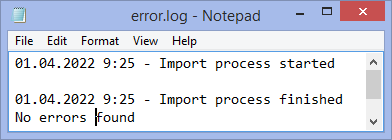
![]() جيڪڏهن ڪو سپلائر مسلسل توهان کي اليڪٽرانڪ فارم ۾ خريد ڪيل سامان جي انوائس موڪلي ٿو، ته توهان ان کي دستي طور داخل نه ڪري سگهو، پر آساني سان
جيڪڏهن ڪو سپلائر مسلسل توهان کي اليڪٽرانڪ فارم ۾ خريد ڪيل سامان جي انوائس موڪلي ٿو، ته توهان ان کي دستي طور داخل نه ڪري سگهو، پر آساني سان ![]() درآمد .
درآمد .
ٻين مددگار عنوانن لاءِ هيٺ ڏسو:
![]()
يونيورسل اڪائونٽنگ سسٽم
2010 - 2024